To download the app, visit: Library
**Ten artykuł jest przewodnikiem po konfiguracji aplikacji, który zawiera funkcjonalny podział kroków i pomysły na połączenie z innymi aplikacjami.**Aplikacja Material Loading and Receiving jest częścią pakietu aplikacji MES Inventory firmy Tulip. Można jej używać indywidualnie lub w połączeniu z innymi aplikacjami.
Celem tej aplikacji jest ułatwienie użytkownikom śledzenia i obsługi nowo otrzymanych materiałów. Aplikacja ta może usprawnić obsługę i dokumentowanie nowo przybyłych materiałów w magazynie poprzez ograniczenie ręcznego wprowadzania danych i kosztów administracyjnych. Pozwala to pracownikom skupić się na zadaniach o większej wartości dodanej.
Wykorzystanie i tworzenie wartości
Aplikacja ta optymalizuje wydajność operacyjną, ułatwiając śledzenie w czasie rzeczywistym ciężarówek i materiałów po ich przybyciu, minimalizując błędy i opóźnienia. Zapewnia dokładne zarządzanie zapasami, poprawia widoczność przychodzących przesyłek i zapewnia funkcje śledzenia w celu kontroli jakości i zgodności. Ponadto aplikacja oferuje cenne informacje oparte na danych, umożliwiając kierownikom magazynów podejmowanie świadomych decyzji i ciągłą poprawę wydajności przepływu pracy.
Tabele Tulip w aplikacji
Wszystkie aplikacje wchodzące w skład pakietu Composable MES korzystają ze wspólnych tabel.
Główne tabele Tulip używane w tej aplikacji to Equipment & Assets i Locations. Pierwsza z nich służy do przechowywania wszystkich istotnych informacji dla różnych typów sprzętu i zasobów (w tym przypadku informacji o wysyłce), podczas gdy druga pomaga w identyfikacji bram w magazynie, w których można rozładować materiał.
Sprzęt i zasoby (fizyczne artefakty)
- ID: Unikalny identyfikator przedmiotów
- Nazwa: Nazwa zasobu, urządzenia lub sprzętu
- Opis: Krótki opis urządzenia, zasobu lub sprzętu
- Status: Jest to status lub aktualny stan zasobu, urządzenia lub sprzętu.
- Lokalizacja: Bieżąca fizyczna lokalizacja urządzenia, sprzętu lub zasobu. Może to być identyfikator stacji, identyfikator lokalizacji lub dowolne wskazanie lokalizacji (obszar, komórka, jednostka itp.).
- Typ: Typ urządzenia, zasobu lub sprzętu
- Ostatnia kalibracja: Ostatnia data zakończenia okresowego przeglądu w celu akceptacji.
- Częstotliwość kalibracji (sek.): Czas trwania między zaplanowanymi działaniami konserwacyjnymi lub okresowym przeglądem w celu akceptacji.
- Obraz kontenera:
- Obraz zasobu:
- Użytkownik:
(Fizyczny artefakt) Lokalizacje
- ID: Unikalny identyfikator lokalizacji.
- Obszar lokalizacji: Grupa lokalizacji lub następny poziom hierarchii lokalizacji. Może obejmować identyfikator stacji, identyfikator lokalizacji lub dowolny inny określony znacznik lokalizacji.
- Numer pojemnika: Unikalny numer pojemnika powiązany z lokalizacją
- Numer zestawu świetlnego: Wartość całkowita powiązana z zestawem świateł Tulip.
- Typ: Jest to kategoryzacja lokalizacji do filtrowania lub sortowania według typu.
- Status: Zestaw statusów dla lokalizacji.
Konfiguracja i dostosowywanie
Pomoc w aplikacji
Podobnie jak wszystkie aplikacje z pakietu Composable MES, aplikacja Material Loading and Receiving zawiera również pomoc w aplikacji. Są to krótkie opisy wymaganych kroków konfiguracji i wskazówki dotyczące tworzenia aplikacji, które ułatwiają dalsze dostosowywanie. Po pobraniu aplikacji należy zapoznać się z tymi instrukcjami, a następnie usunąć je przed uruchomieniem aplikacji.
Tabele zapewniające wprowadzanie danych
Aby korzystać z aplikacji, nie ma potrzeby wypełniania żadnej z wcześniej wymienionych tabel, ponieważ lokalizacje można tworzyć w samej aplikacji.
Inne potrzeby konfiguracyjne
- Na etapie przyjazdu ciężarówki należy utworzyć rzeczywiste lokalizacje bramy przed próbą wybrania którejkolwiek z nich.
- Należy również skonfigurować statusy przesyłek w aplikacji na każdym etapie, zgodnie z określonymi procesami.
Opcje dostosowywania
- W kroku Truck Arrival można skonfigurować źródło widżetu pojedynczego wyboru, aby wykorzystać inną agregację, zmienną listy lub statyczny zestaw danych.
Struktura aplikacji
Funkcjonalność aplikacji jest dość prosta. Po uruchomieniu aplikacji użytkownik jest witany menu prezentującym trzy podstawowe funkcje aplikacji: Przyjazd ciężarówki, Tablica FIFO i Historia.
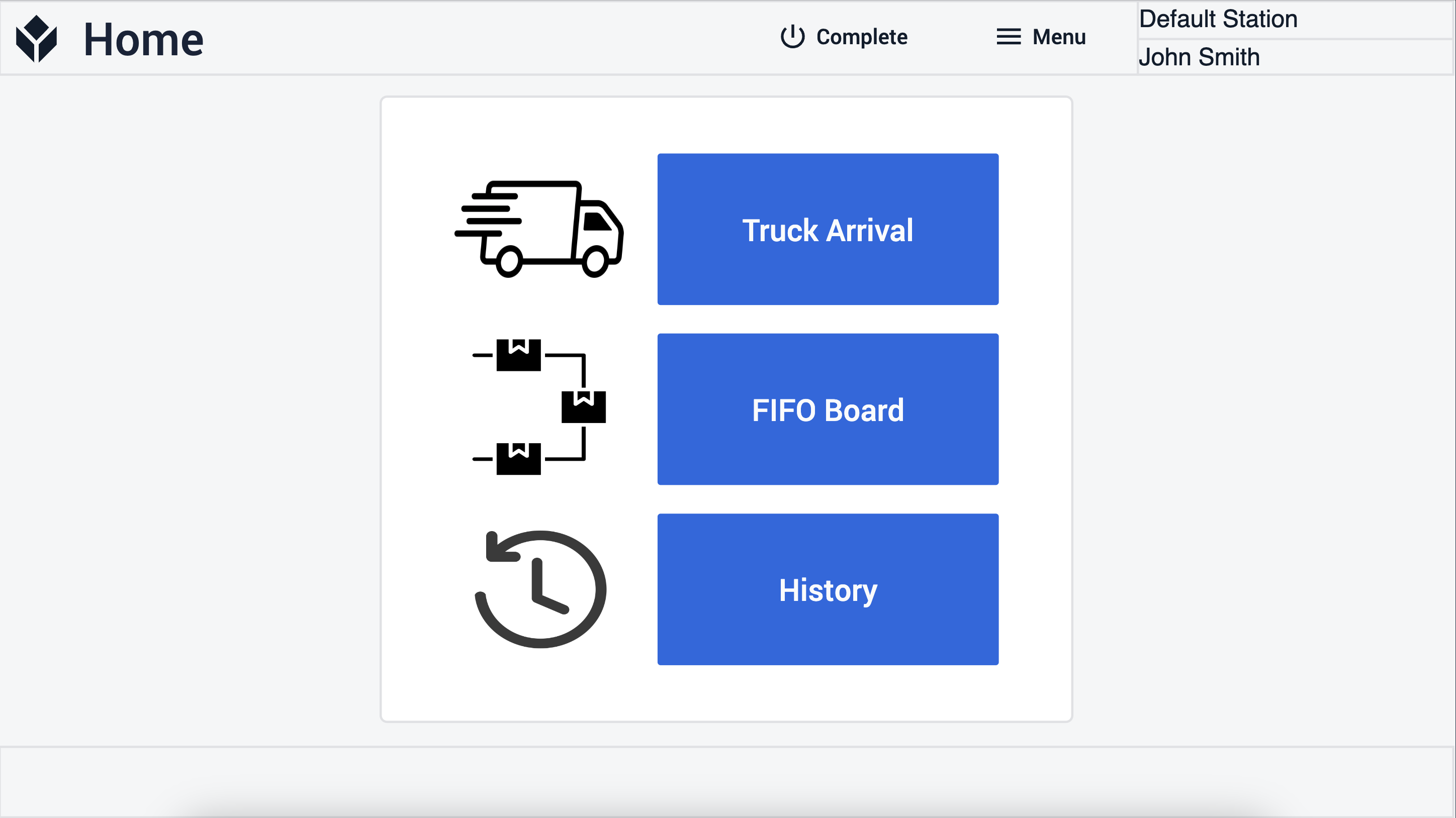
Po wybraniu opcji Truck Arrival aplikacja przechodzi do kroku o tej samej nazwie, w którym można rejestrować nowo przybyłe ciężarówki.
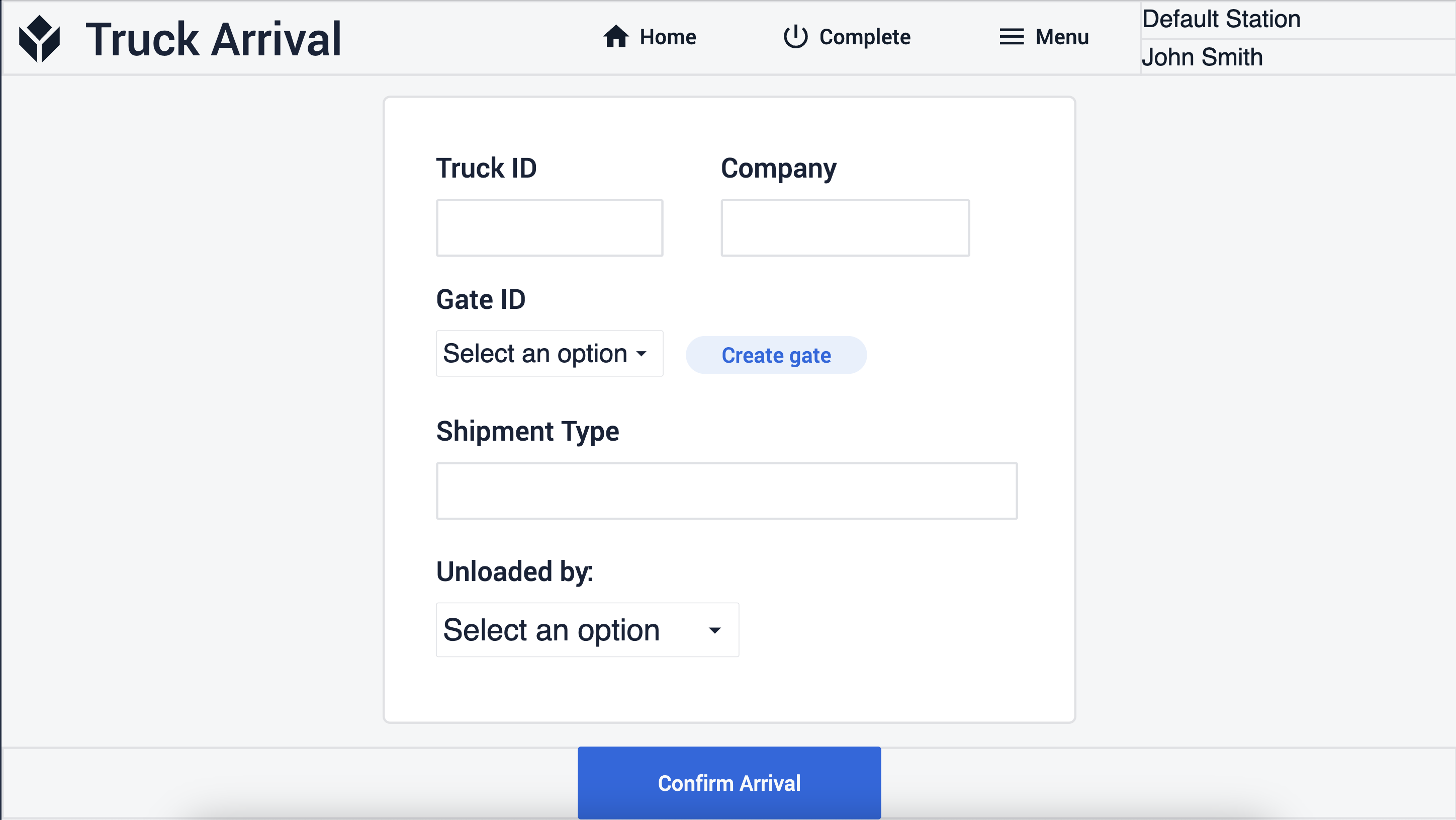
W tym miejscu można również tworzyć nowe bramy, klikając przycisk Utwórz bramę, który przekierowuje do kroku Dodaj nową bramę.
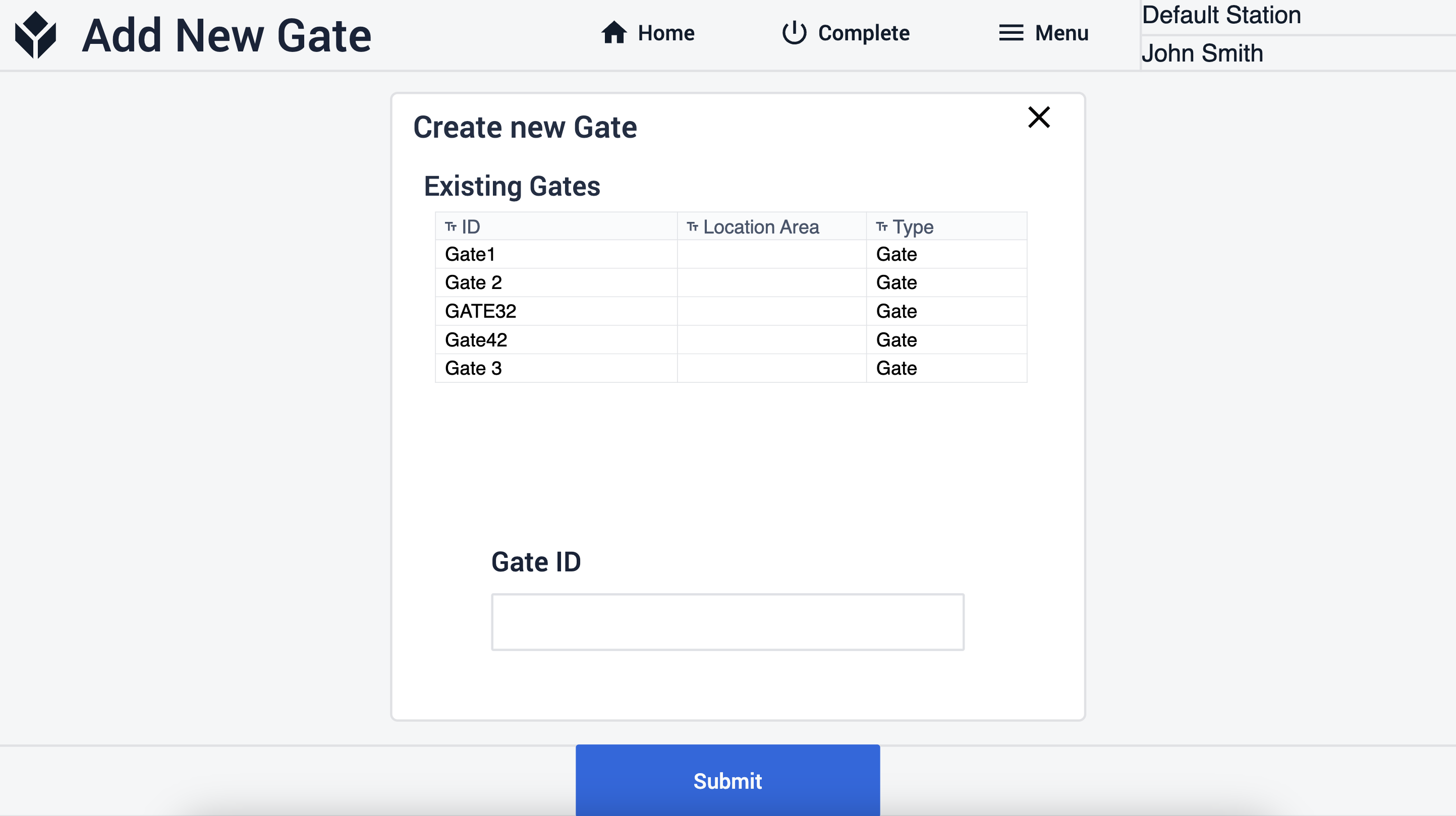
Ten krok wyświetla wszystkie istniejące bramy i można utworzyć nową, wprowadzając identyfikator bramy i klikając przycisk Prześlij. Jeśli wszystkie wymagane pola zostały wypełnione w kroku Przyjazd ciężarówki, możesz kliknąć przycisk Potwierdź przyjazd, który przeniesie Cię do kroku Prześlij obraz.
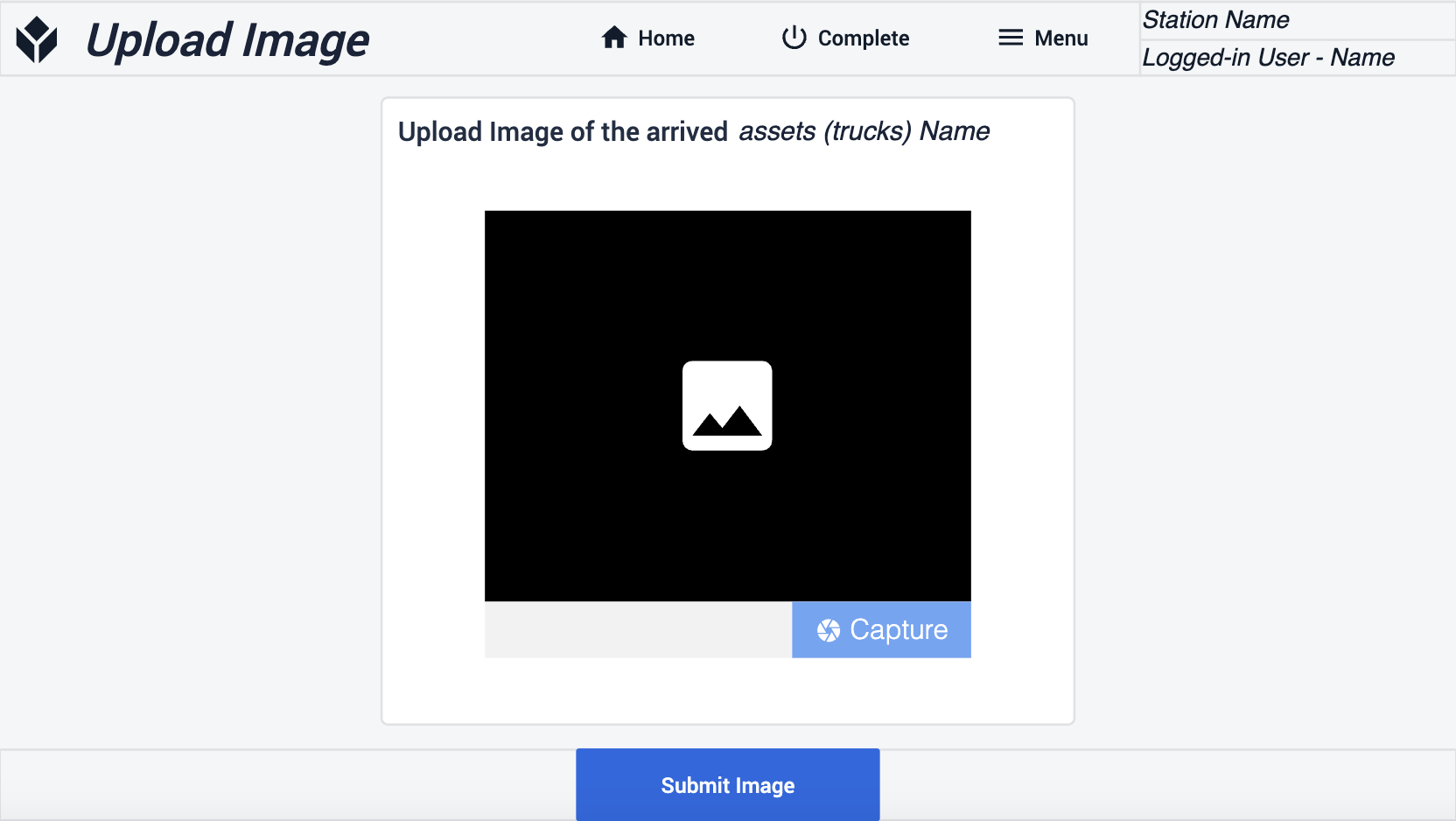
W tym miejscu można przesłać obraz przedstawiający przybyłe zasoby. Po kliknięciu przycisku Prześlij obraz aplikacja przeniesie Cię z powrotem do ekranu głównego.
Jeśli wybierzesz przycisk FIFO Board, aplikacja przejdzie do odpowiedniego kroku, w którym możesz wyświetlić wszystkie dostarczone zasoby w sekwencji FIFO.
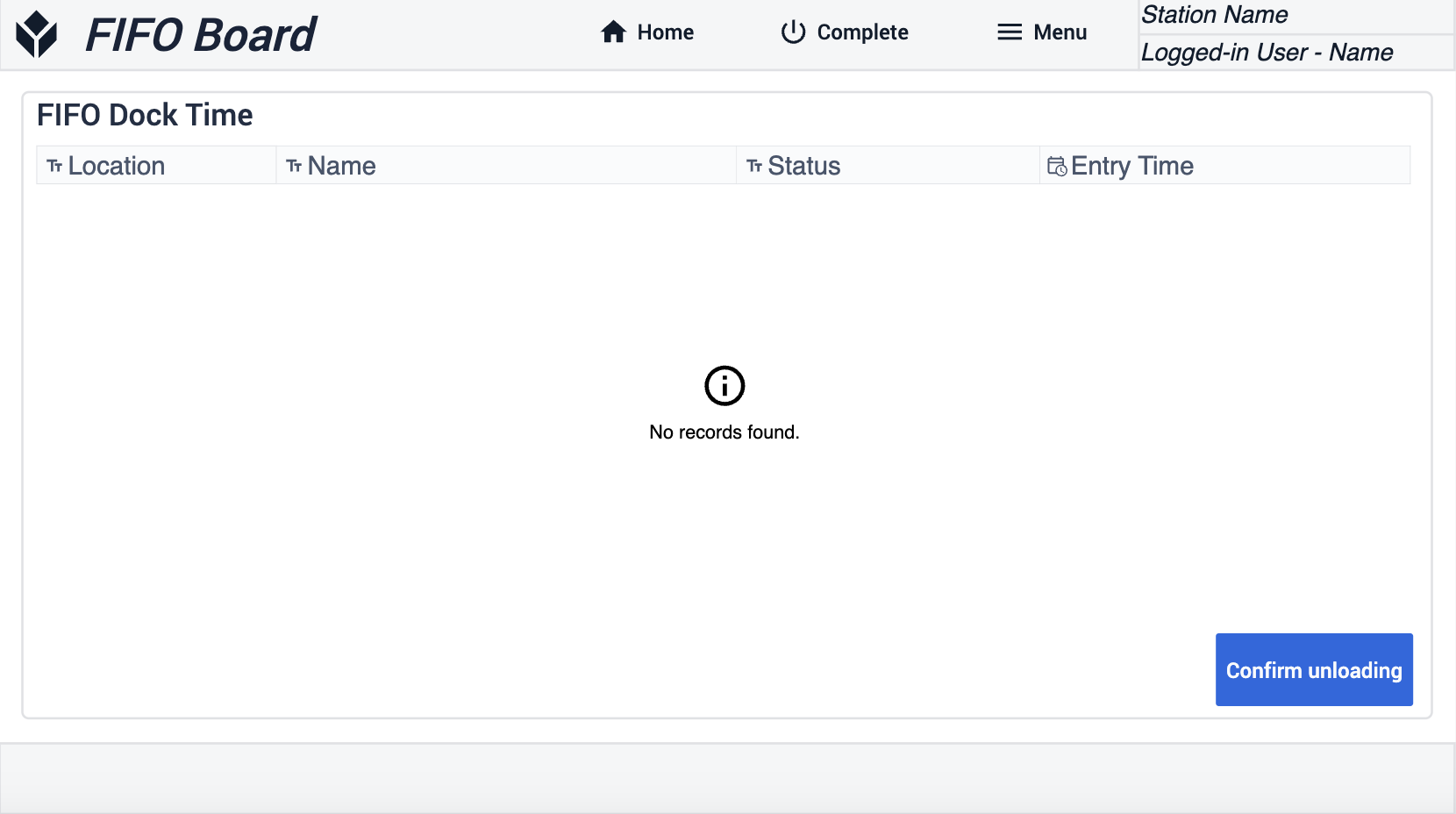
Jeśli wybierzesz zasób i klikniesz przycisk Potwierdź rozładunek, aplikacja przejdzie do kroku Potwierdzenie rozładunku. Tutaj można dodać obraz rozładowanego zasobu.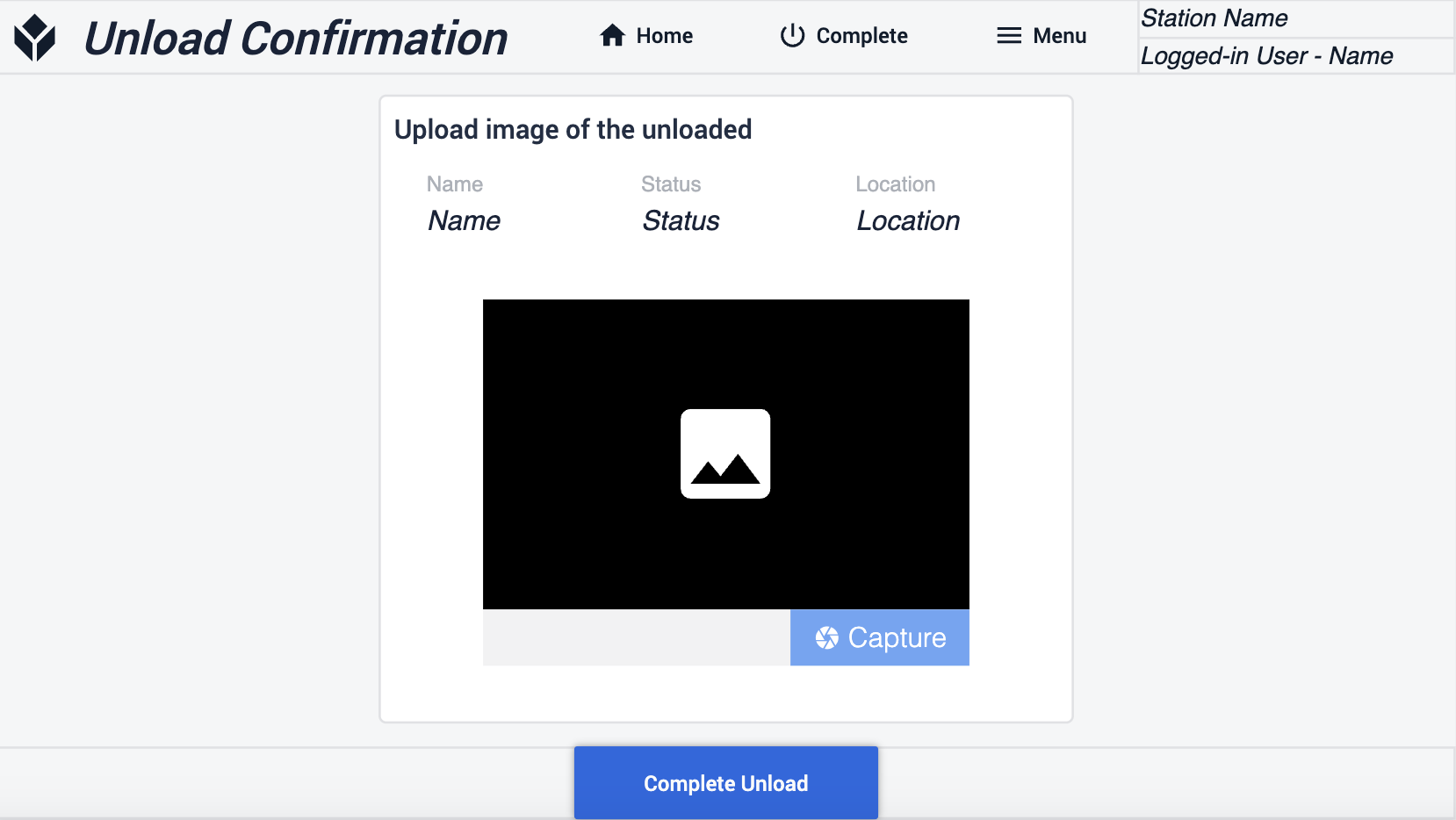
Po kliknięciu przycisku Submit Image aplikacja zapisuje obraz i przechodzi z powrotem do tablicy FIFO. Podczas procesu rozładunku aplikacja sekwencyjnie zmienia status zasobu. Na etapie przyjazdu ciężarówki, podczas tworzenia nowego dziennika przyjazdu, status jest ustawiany jako Przyjechał. Na etapie Upload Image, po kliknięciu przycisku Submit Image, status zmienia się na Unloading. Wreszcie, na etapie Potwierdzenia roz ładunku, aplikacja zmienia status na Zakończono, gdy użytkownik kliknie przycisk Zakończ rozładunek.
Na etapie View History można uzyskać dostęp do informacji związanych z wcześniejszymi przyjazdami. Użytkownik ma również możliwość przeszukiwania tych danych. Po wybraniu wiersza w tabeli odpowiednie informacje zostaną wyświetlone pod nim.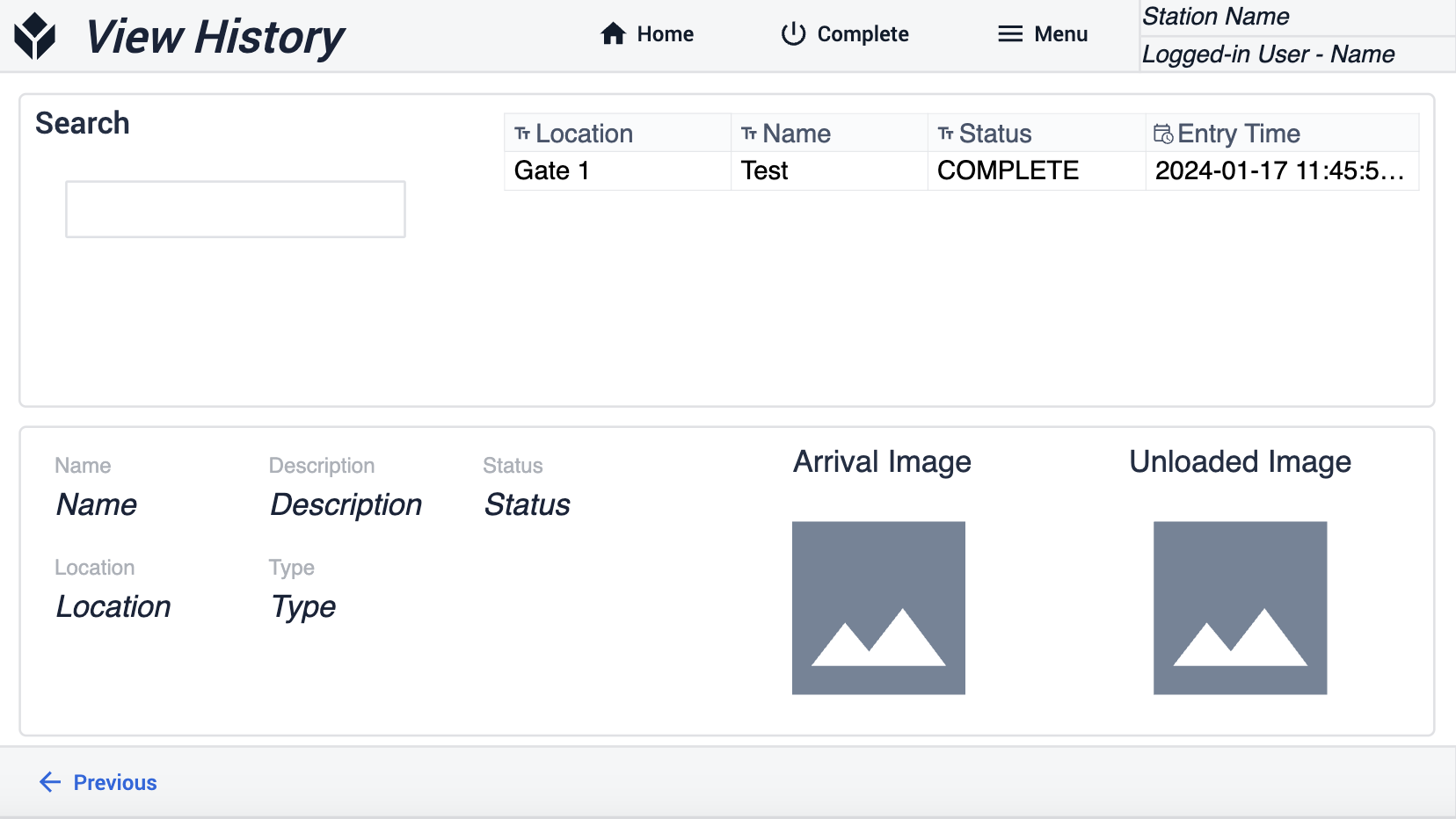
Rozszerzone połączenia aplikacji
Ta aplikacja jest połączona z innymi aplikacjami cMES tylko poprzez interakcje międzyludzkie.
